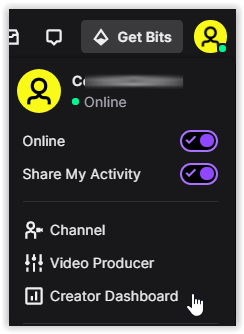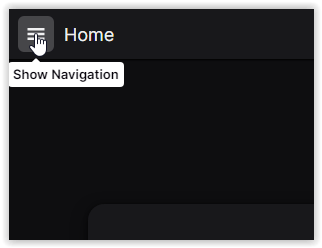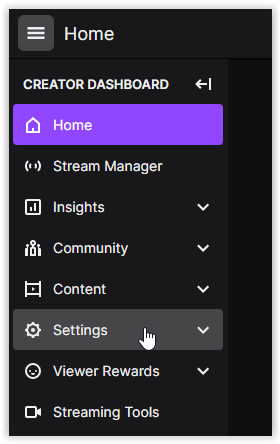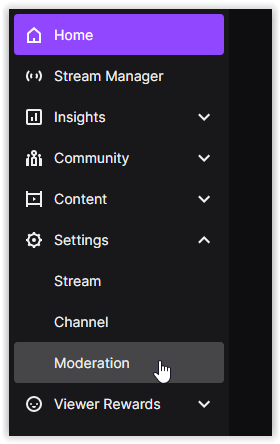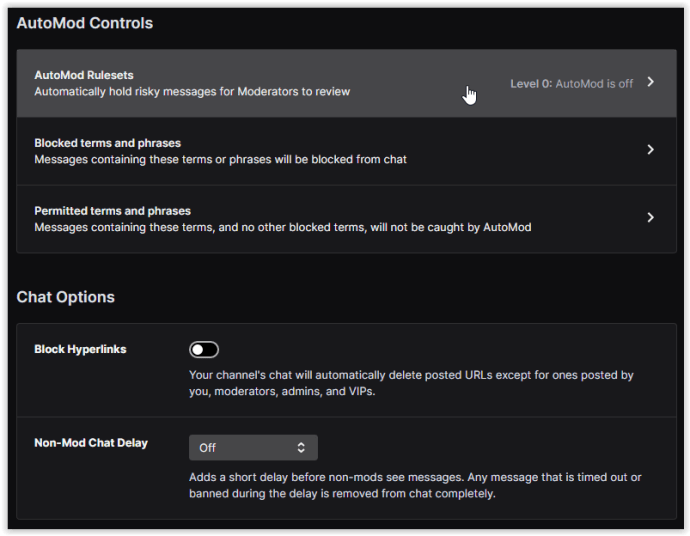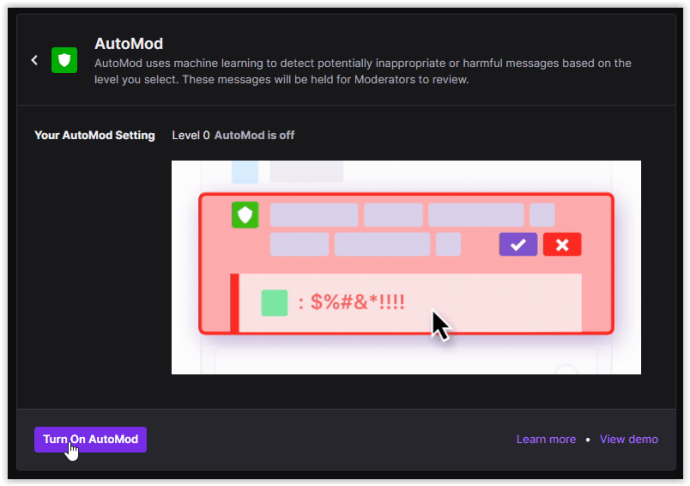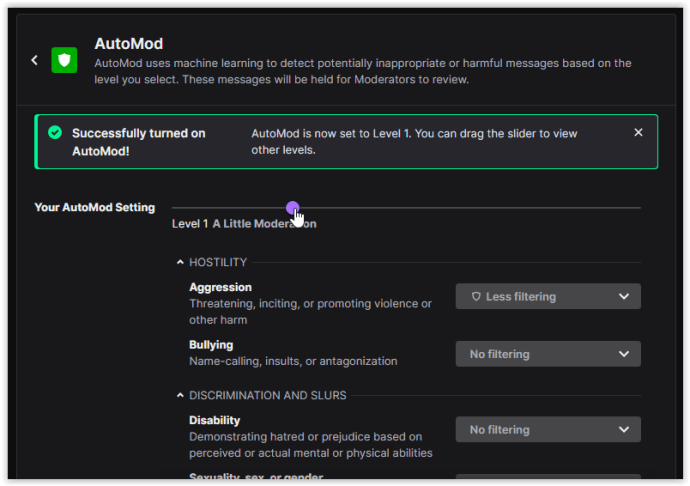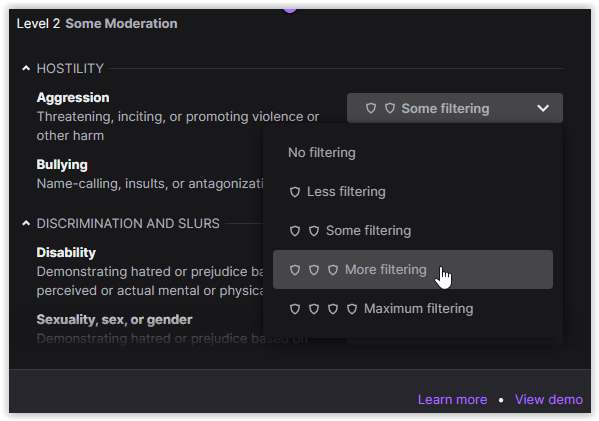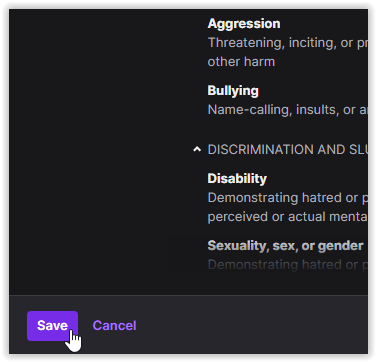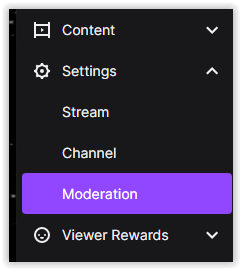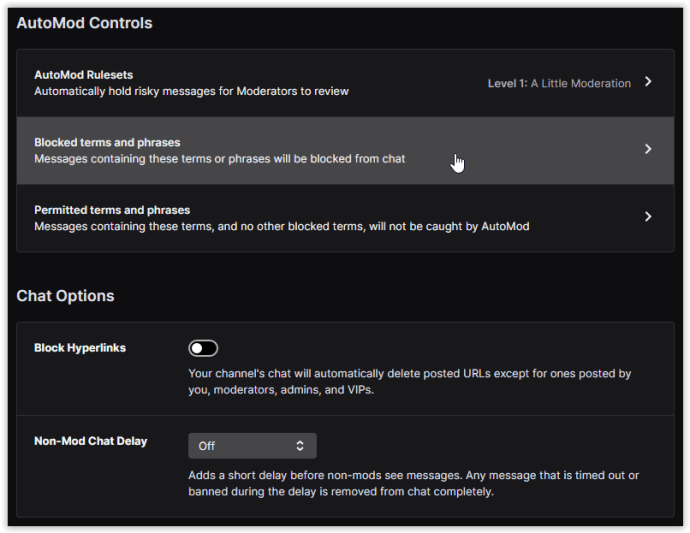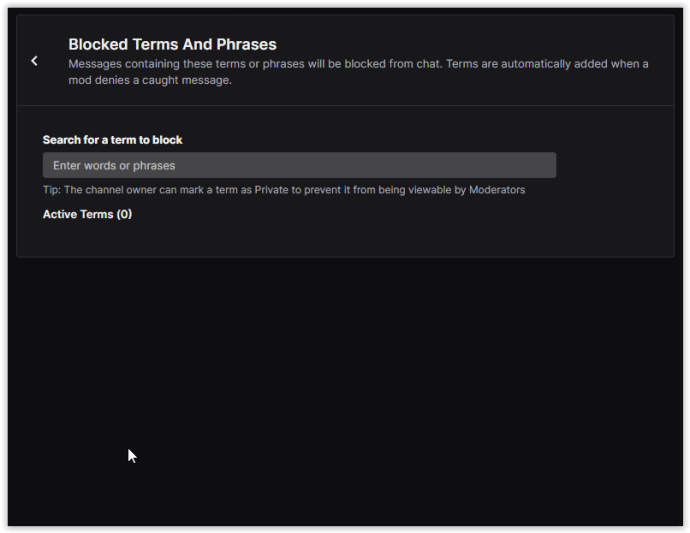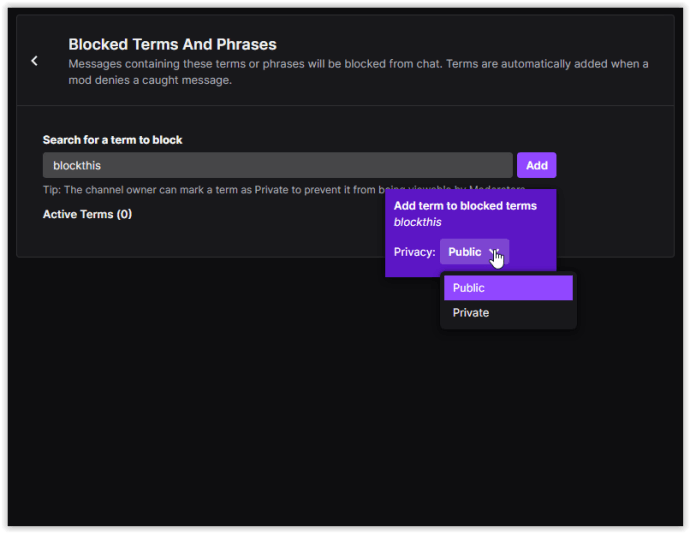Szeretné tudni, hogyan lehet feketelistára tenni és tiltani a szavakat a Twitchben? Szeretné szabályozni a Twitchen hallható nyelvet? Minden korosztály és kultúra számára elérhetővé teszi csatornáját? Szeretné szabályozni a Twitch-csevegésben elszórt szitokszavak és sértések mennyiségét? Ez az oktatóanyag megmutatja, hogyan tilthat le kifejezéseket és szavakat a Twitch-en.

Finom határvonal van a szólásszabadság és a zaklatás vagy általában a bosszantóság között. Ha időt és energiát tölt a Twitchen való streameléssel, akkor ezeket a streameket olyan hellyé szeretné tenni, ahol az emberek szeretnek időt tölteni. Meg akarja engedni az embereknek a véleménynyilvánítás szabadságát, és lehetővé teszi az emberek számára, hogy biztonságban lógjanak.
Meg kell találni az egyensúlyt az első kiegészítés jogainak védelme és mások azon joga között, hogy zaklatás, gyűlöletbeszéd, sértések nélkül éljenek, és az általános mérgező hatások között, amelyek egy online közösségben előfordulhatnak.
Lényegében a Twitch csatorna kezelése társadalmunk jelenlegi, civilséggel kapcsolatos jelentősebb problémáinak mikrokozmikus változata.
A jó hír az, hogy jobban irányíthatod Twitch-csatornádat, mint a körülötted lévő világ nagy része!

A Twitch AutoMod használata a szavak automatikus kitiltására a chaten
A Twitch az AutoModot használja, amely egy automatikus bot, amely feketelistára helyezi és letiltja a szavakat a Twitchben. Segíthet blokkolni a platformon előforduló legrosszabb toxicitást.
Az AutoMod nem tökéletes, de úgy tűnik, sokat tesz afelé, hogy megvédje Twitch-adatfolyamait a legrosszabb megjegyzésektől és nyelvezettől, amelyeket egyébként láthat. Az Ön preferenciáitól függően beállíthatja az AutoMod-ot olyan szigorúra vagy nyugodtra, amennyire szükségesnek tartja.
Az AutoMod megjelöli az üzeneteket, amelyeket engedélyezni vagy elutasítani lehet. Nem blokkol vagy némít automatikusan senkit, és nem hoz létre időtúllépést a felhasználók ellen. A blokkolást, némítást és időtúllépést továbbra is kézzel kell kezdeményeznie.
Az AutoMod annyit tesz Önért, hogy figyeli a csevegést az Ön nevében, és megjelöl valamit, hogy ellenőrizhesse, engedélyezze vagy megtagadja, ahogy jónak látja. Tökéletes arra, hogy megőrizze a moderálás irányítását egy olyan robot segítségével, amelyet kifejezetten arra terveztek, hogy megjelölje a kérdéses tartalmat.
Az AutoMod beállítása és konfigurálása
- A Twitch webhely fő oldalán kattintson a sajátjára "profilkép" a jobb felső részben, majd válassza ki „Alkotói irányítópult” menüből.
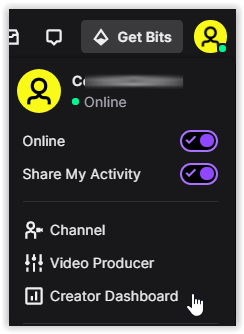
- Kattintson a “hamburger ikon” az oldal bal felső részében a „Navigációs menü” megnyitásához.
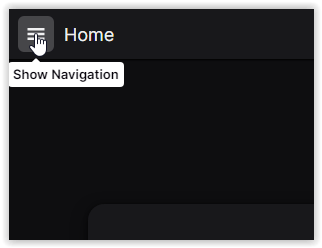
- Válassza ki "Beállítások" a listáról.
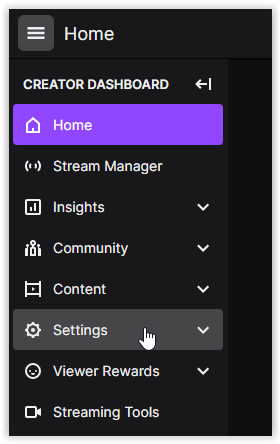
- Választ "Moderálás" a „Beállítások” almenüből.
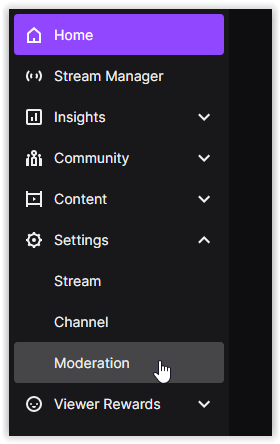
- Az „AutoMod Controls” menüben kattintson a gombra „AutoMod szabálykészletek” az automatikus moderálás beállításainak megnyitásához.
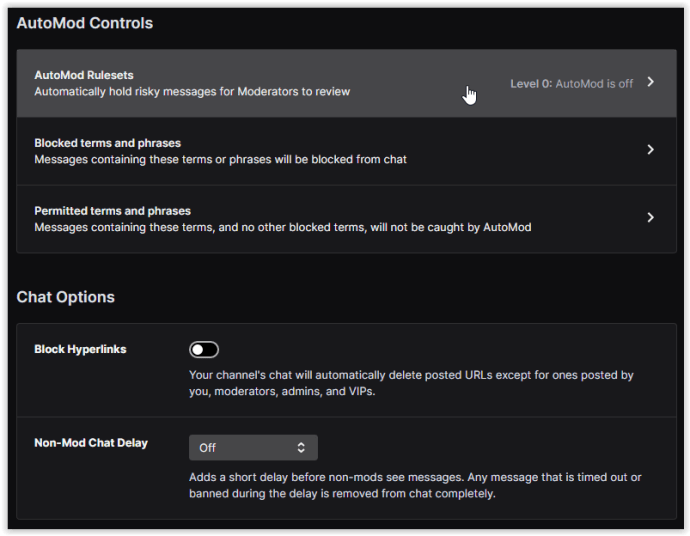
- Kattintson „Turn On AutoMod” a bal alsó részben a funkció aktiválásához.
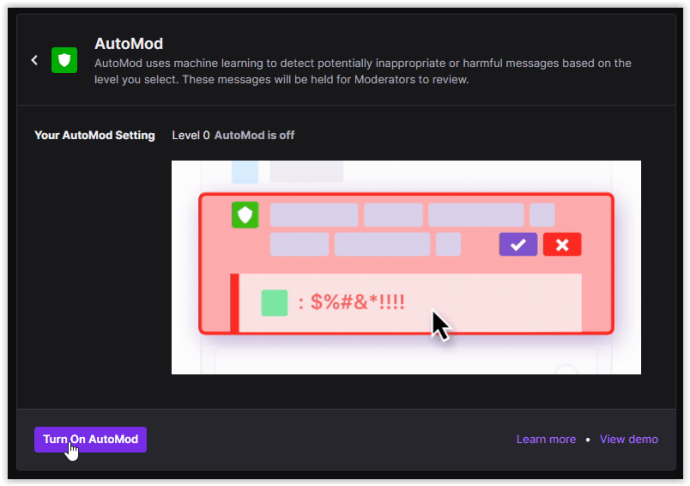
- Az „Ön AutoMod beállításai” részben a csúszkával állítsa be az automatikus moderálás szintjét. A csúszka alatti kategóriák a választott szintnek megfelelően változnak.
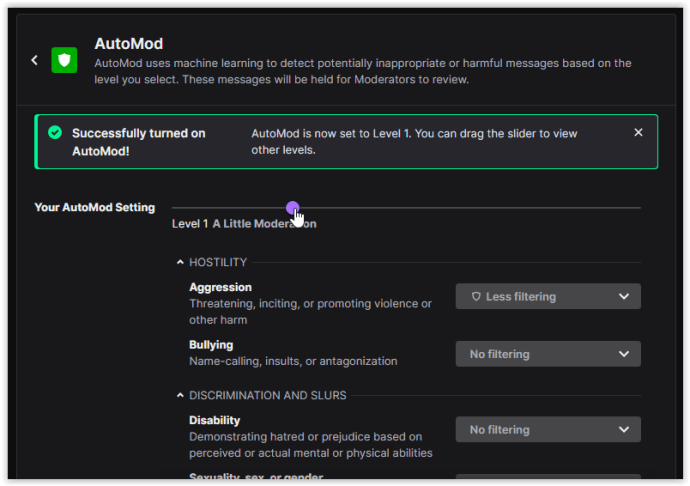
- A moderálási beállítások finomhangolásához kattintson egy előre beállított moderációs beállításra, és manuálisan állítsa be azt a legördülő lehetőségek segítségével.
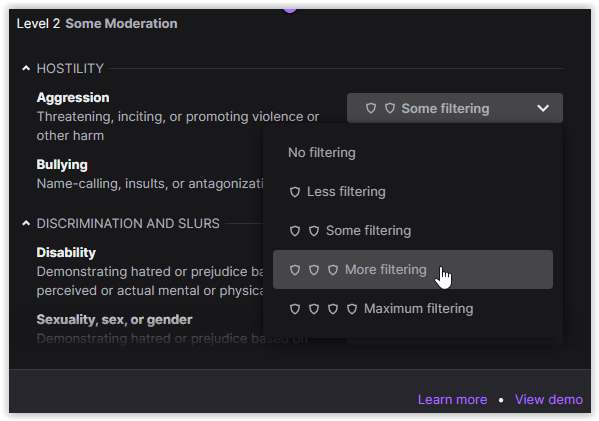
- Ha végzett az AutoMod beállításaival, kattintson a gombra "Megment" a bal alsó részben az egyéni konfiguráció aktiválásához.
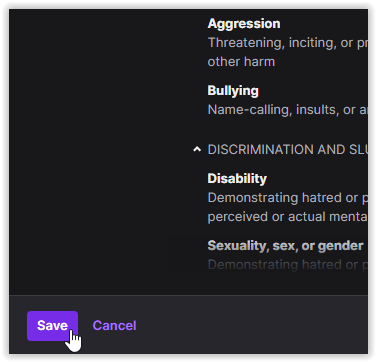
Az öt AutoMod szint 0-tól 4-ig van számozva. A „0. szint” egyáltalán nem rendelkezik szűréssel. Az „1. szint” valamivel jobban irányít, és eltávolítja a megkülönböztető beszédet. A „2. szint” eltávolítja a szexuálisan nyílt és ellenséges nyelvezetet. A „3. szint” még több diszkrimináció-ellenőrzést, szexuálisan nyílt nyelvezetet és ellenségességet ad a tiltott listához. A „4. szint” további ellenségeskedési korlátozásokat ad, valamint növeli a káromkodások, a trágár szavak és a szexuális zaklatás ellenőrzését. Ne feledje, hogy minél magasabb a szint, annál nagyobb az esélye annak, hogy a csevegés nem sikerül, és annál többet kell jóváhagynia.
Megjegyzés: Ha az AutoModot „0. szintre” állítja, a Twitch „Letiltott feltételek” részéhez hozzáadott szavak továbbra is működnek, és megakadályozhatják az üzenetek elküldését.
Az AutoMod további konfigurálása
A Twitch rendszeresen figyeli a csatornákat, hogy azonosítsa az új szavakat és hogyan teljesít az AutoMod. Automatikusan figyelmeztetnie kell a legtöbb kifejezésre, és kiváló munkát végez a szavak feketelistára és kitiltására a Twitchben. Van egy fehérlista és egy feketelista is, amelyeket manuálisan konfigurálhat a teljes ellenőrzés érdekében.
Az AutoMod testreszabása akkor hasznos, ha a nézők szlengeket, nem angol szavakat használnak, vagy olyan szavakat használnak, amelyeket szeretne letiltani, de amelyek átcsúsznak az AutoMod szűrőin.
- Jelentkezzen be a Twitchbe, kattintson a profil ikonjára, majd lépjen a következőre "Alkotói irányítópult -> Beállítások -> Moderálás."
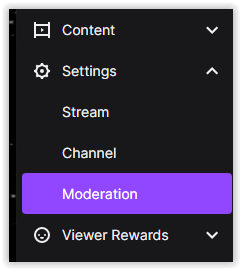
- Kattintson „Letiltott kifejezések és kifejezések.”
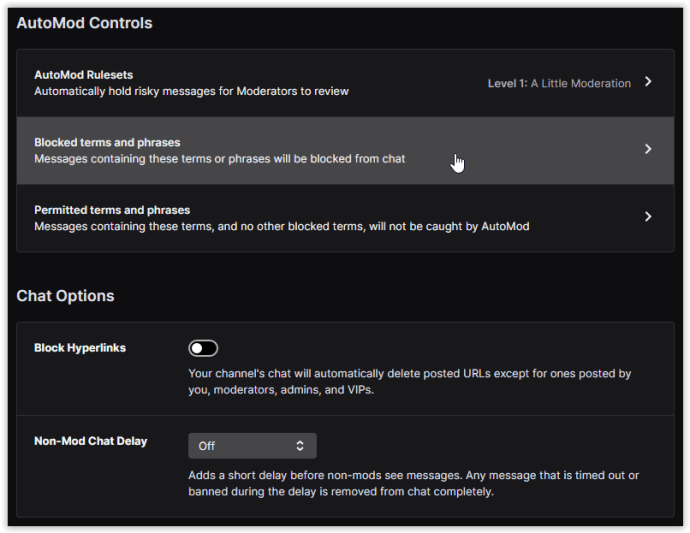
- Írja be a blokkolni kívánt szó(ka)t a megadott mezőbe.
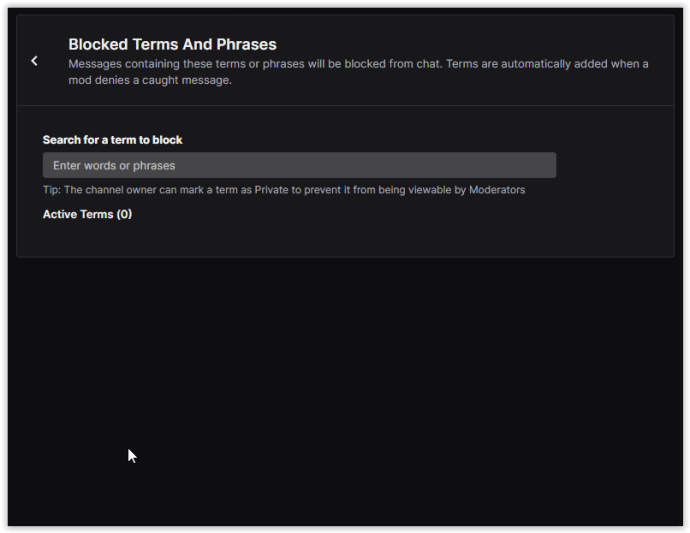
- Egy kifejezés vagy szó beírása után egy felugró ablak jelenik meg. Válasszon bármelyiket "Nyilvános" vagy "Magán," majd kattintson „Hozzáadás” hogy mentse a kifejezést a szűrt listára.
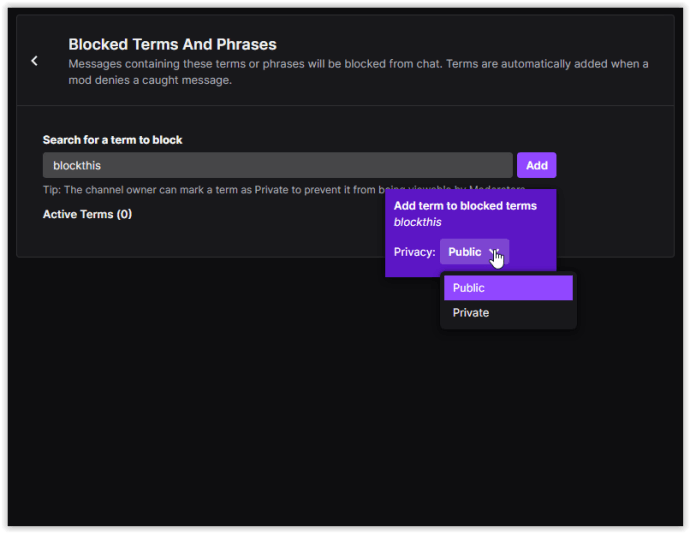
Az AutoMod a teljes hozzáadott kifejezést blokkolja, nem pedig az egyes kifejezéseket. Tehát ha hozzáad egy kifejezést egy gyakori használatú szóval és valamivel, amelyet tiltani szeretne, akkor a gyakori használatú szó nem lesz blokkolva, csak a teljes kifejezés. A Twitch korlátlan tiltólistás blokkolást tesz lehetővé, így pontosan az igényeinek megfelelően konfigurálhatja.
Az AutoMod lehetővé teszi a „*” formájú helyettesítő karaktereket. Ha például a „gyűlölet*” kifejezést használja, akkor blokkolja az olyan szavakat, mint a „gyűlölködő” és a „gyűlölő”. Értékes eszköz a kifejezések széles skálájának kiszűrésére. Legyen óvatos a használatával, nehogy véletlenül blokkolja azokat a szavakat, amelyeket nem állt szándékában abbahagyni.
Ugyanazon az oldalon, mint a Letiltott feltételek, ha lefelé görget, látnia kell az Engedélyezett feltételeket. Ebben a részben konfigurálhatja az engedélyezőlistát. Ha azt látja, hogy az AutoMod blokkolja azokat a szavakat, amelyekkel rendben van, hozzáadhatja őket ide. Használja ugyanazt a módszert, mint fent, ne felejtse el menteni a beállításokat, és aranyos.
Nightbot
A Twitch AutoMod egy alkalmas bot, amely segíthet fenntartani a hasonlóságot a Twitch-csatornádon. Ha az AutoMod nem teszi meg teljesen helyetted, mindig ott van a Nightbot.
A Nightbot egy harmadik féltől származó automatizált moderátor, amely a YouTube-on és a Twitch-en működik, és lenyűgöző módot kínál a szavak tiltására és tiltására a Twitchben.
Soha nem használtam a Nightbotot, de érdemes lehet megnézni, ha az AutoMod kiváló alternatíváját keresi.
Ha feketelistára kell tennie és tiltania kell szavakat a Twitchben, az AutoMod jó kezdet. Konfigurálható botként minden megtalálható benne, a mellékelt feketelista és fehérlista pedig részletes vezérlést kínál. Mostantól beállíthatja csatornáit úgy, hogy olyan helyre tegyék őket, ahol az emberek eljuthatnak a minket elriasztó mérgező hatások nélkül.
Ha tetszett ez a cikk a Twitch-hírcsatorna-csevegés moderálásával kapcsolatban, akkor talán tetszeni fog a Minden, amit a Twitch-szel való szurkoláshoz tudnod kell, valamint a Bitek aktiválása vagy engedélyezése a Twitch-en című témakör is.